Ako používať IFTTT s domovskou stránkou Google
Ak vám vyhovuje automatizovať niektoré z vašich pripojených zariadení pomocou Domovská stránka Google a máte pocit, že ste pripravení posunúť svoju inteligentnú domácnosť na ďalšiu úroveň, integráciu s Google Home IFTTT ponúka skvelý spôsob, ako to urobiť. Pomocou receptov Google Home IFTTT, ktoré úhľadne synchronizujú pripojené zariadenia vo vašej domácnosti, môžete robiť celkom skvelé veci. Tu je návod, ako to nastaviť, začať používať aplety na IFTTT Google Assistant Kanálujte a dokonca vytvorte niekoľko vlastných receptov.
Nastavenie IFTTT na domovskej stránke Google
Nastavenie IFTTT pomocou Google Home je pomerne jednoduché a začína vytvorením účtu IFTTT a získaním oficiálnej aplikácie. Postupujte podľa nižšie uvedených krokov a čoskoro budete pripravení.
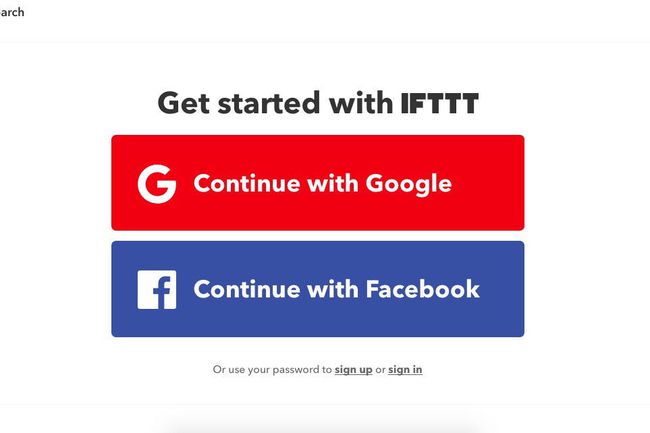
Ak nemáte účet IFTTT, vytvorte si ho na adrese IFTTT.com alebo si stiahnite aplikáciu z obchodu Google Play alebo App Store spoločnosti Apple. Ak už máte účet, pokračujte a prihláste sa doň.
Po prihlásení do IFTTT prejdite na
Google Assistant stránku. Ak ste na webe, nájdete ho na adrese ifttt.com/google_assistant. Ak používate aplikáciu, klepnite na Vyhľadávanie a vyhľadajte výraz „Google."Vyberte možnosť pre Google Assistant.
-
Odtiaľ klepnite na Pripojte sa tlačidlo. Ak ste sa ešte neprihlásili do Google prostredníctvom webového prehliadača, budete presmerovaní na zabezpečenú prihlasovaciu stránku Google.
Ak na svojom účte Google používate dvojfaktorové overenie, musíte IFTTT udeliť ďalší prístup. Ak sa vás to týka, postupujte podľa pokynov.
Po úplnom prihlásení sa zobrazí výzva, aby ste povolili IFTTT spravovať príkazy Google Voice. Klepnite na ikonu Povoliť a všetko je nastavené.
Používanie receptov na kanáli IFTTT Google Assistant
Po prepojení Asistenta Google s IFTTT môžete začať vyberať recepty, ktoré chcete vyskúšať. Choďte do jednej ifttt.com/google_assistant alebo, ak používate aplikáciu, klepnite na Vyhľadávanie v dolnej časti a vyhľadajte „Google“, aby ste našli stránku Asistenta Google. Odtiaľ by ste mali vidieť zoznam apletov, z ktorých si môžete vybrať.
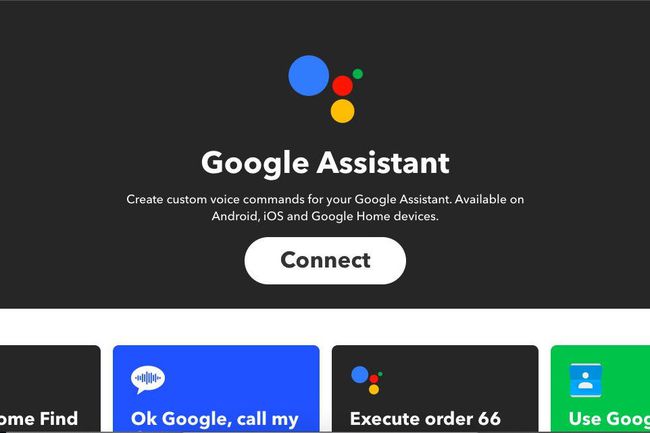
Proces výberu apletu IFTTT je jednoduchý:
V zozname možností Asistenta Google vyberte aplet, ktorý chcete použiť.
Vyberte to málo Zapnúť posuvným tlačidlom aktivujete recept. Zozelenie.
Odtiaľto možno budete musieť dať IFTTT povolenie na pripojenie k inému inteligentnému zariadeniu alebo aplikácii. Ak sa to stane, udeľte povolenie.
Vybratý aplet môžete začať používať spustením spúšťača, ktorý je súčasťou receptu „Ak“. Ak napríklad používate aplet na to, aby Asistent Google niekomu poslal textovú správu pomocou vášho telefónu s Androidom a Google Home, povedzte:Dobre Google, pošlite správu [Name]“, potom začnite diktovať svoju správu.
Tu sú dve Aplety IFTTT pre začiatok vás môže baviť:
Nájdi môj telefón
Ak ste niekedy stratili telefón a v panike obrátili svoj dom hore nohami, Domovská stránka Google Nájsť môj telefón môže byť záchrancom života. Všetko, čo musíte povedať, je "OK, Google, nájdi môj telefón“ a zavolá váš telefón, aby ste ho mohli nájsť.
Odoslať SMS
Ak máte telefón s Androidom, môžete nájsť Pošlite textovú správu niekomu, kto má Android a Google Home šikovný applet. Aj keď máte plné ruky, stále môžete komunikovať s priateľmi alebo rodinou.
IFTTT funguje naozaj dobre s Asistentom Google a synchronizuje sa s množstvom rôznych zariadení pre inteligentnú domácnosť, ale je to najlepšie nepoužívať recepty pre zariadenia, ktoré už podporujú Google Home a Google Assistant, ako sú Philips Hue alebo Nest Produkty. V takýchto prípadoch je najlepšie zostať pri automatizácii, ktorú už máte v nastavení Google Home, ktorá zvyčajne funguje lepšie.
Vytváranie vlastných receptov Google Home IFTTT
Keď sa naučíte používať applety IFTTT, možno budete chcieť skúsiť vytvoriť svoj vlastný recept. Môžete si ho vytvoriť priamo na IFTTT.com alebo v mobilnej aplikácii.
Vyber rozbaľovacia šípka vedľa vášho používateľského mena v pravom hornom rohu a potom prejdite na Nový aplet > Toto > Google Assistant a ste na ceste. Recepty, ktoré vytvoríte, môžete dokonca zdieľať s ostatnými ľuďmi, ak chcete.
Ak si nepamätáte žiadnu časť receptu, ktorý ste použili, prihláste sa do svojho účtu IFTTT a vyberte Moje aplety. Výberom ľubovoľného apletu zobrazíte podrobnosti, urobíte v ňom zmeny alebo ho zakážete.
